Come aggiungere proprietà a una pagina in Notion

Se stai cercando modi per organizzare meglio le informazioni, aggiungere proprietà alle tue pagine Notion dovrebbe essere la tua massima priorità. Le proprietà aiutano a
Paint 3D è un buon software per Paint per impostazione predefinita sui sistemi operativi precedenti a Windows 10. Paint 3D è stato riprogettato con un nuovo e moderno stile di arte 3D , fornendo agli utenti una varietà di strumenti e penne. Nuovo disegno, con Paint 3D è possibile creare immagini 2D e modelli 3D per gestire qualsiasi angolo desiderato.
Più conveniente di questo software consente agli utenti di salvare più formati di file rispetto a prima e può condividere il proprio lavoro con gli amici attraverso la funzione Condividi nelle impostazioni opzionali, per fare la differenza per La linea di stato su Facebook, è possibile creare contenuti 3D e pubblicare foto 3D su Facebook con i tuoi contenuti.
Per aiutarti a farlo, oggi Download.com.vn ha creato un piccolo tutorial per creare contenuti 3D per te e condividerli con amici e parenti, rimanere sintonizzato su Sapere come farlo.
Passaggio 1: Innanzitutto, accedi al pulsante di download sopra e fai clic su Download.
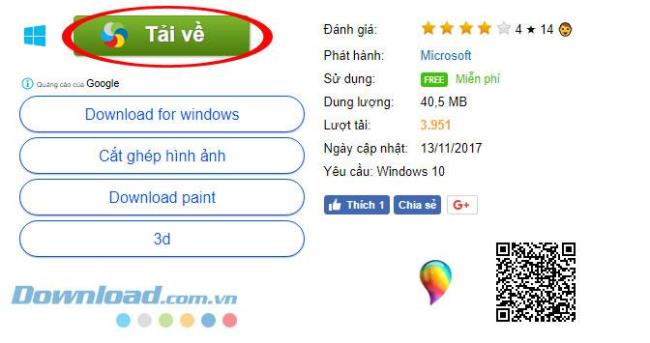
Quindi scegline uno da scaricare, Download.com.vn ti fornisce il link per il download completo di tutto il software.
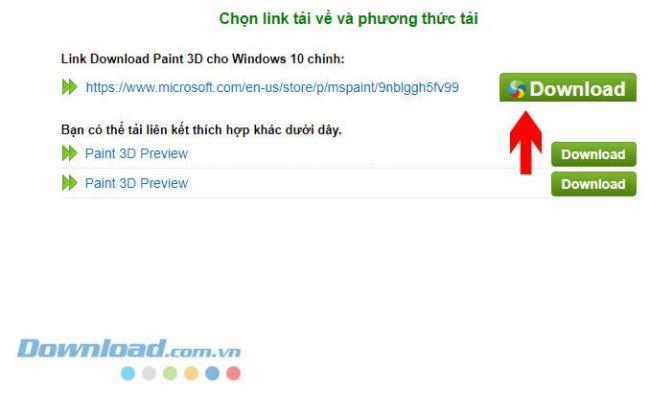
Successivamente, verrà visualizzato il collegamento di apertura dello Store sul computer, fare clic su Apri Microsoft Store per aprire Paint 3D.
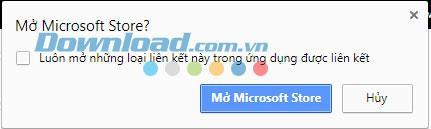
Al termine dell'installazione è possibile fare clic su Avvia per eseguire il software.
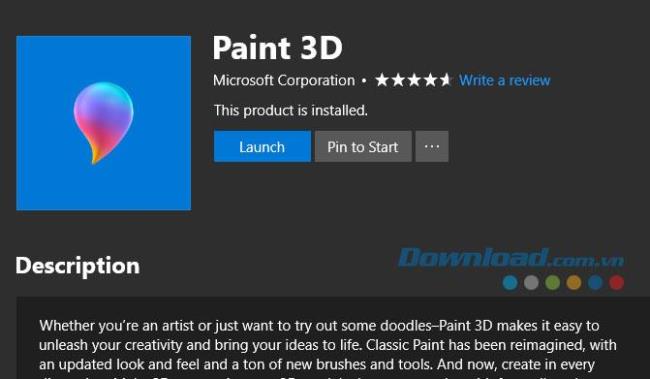
Quindi fare clic su Nuovo per creare una nuova immagine.
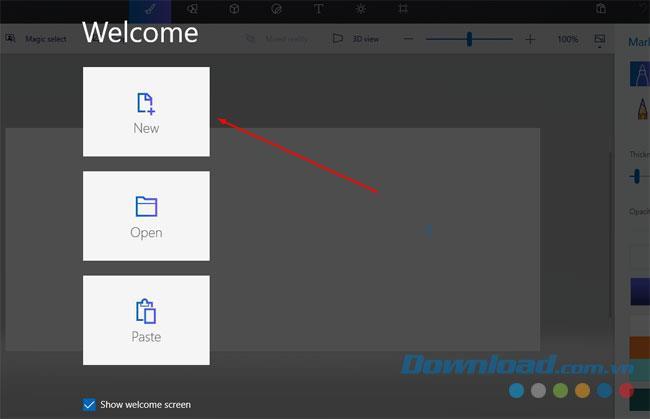
Quindi fare clic su Testo (simbolo T) come mostrato di seguito.
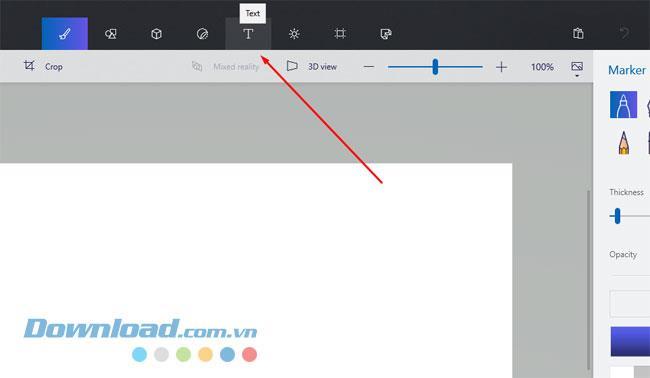
Quando viene visualizzata la finestra Testo, fare clic su Testo 3D per creare contenuto 3D. Oltre a creare contenuti 2D
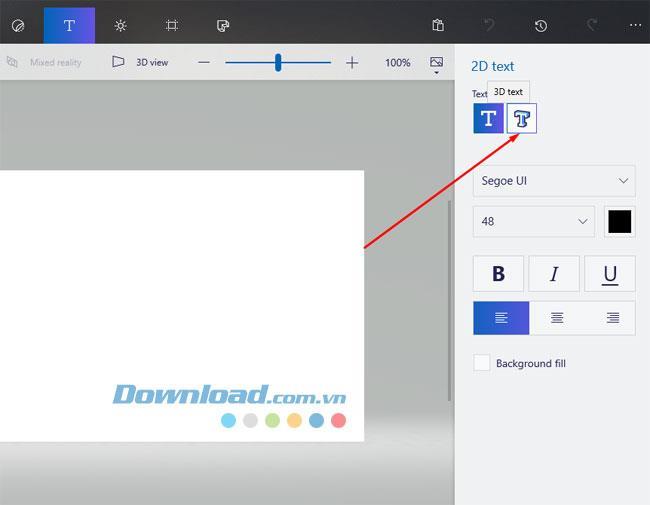
Trascina e rilascia la cornice di contenuto per adattarla alla cornice di sfondo sul retro, quindi annota il contenuto che desideri caricare, nella finestra di testo 3D a destra puoi scegliere la dimensione del carattere, il carattere, il grassetto, il corsivo e la sottolineatura. Testo, allinea la posizione del contenuto.
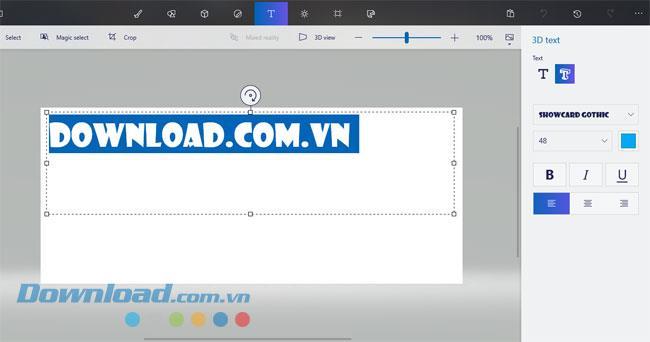
Dopo aver registrato il contenuto, fai clic sullo spazio grigio sullo sfondo per selezionare il contenuto registrato, quindi trascina le due punte di freccia ai lati del contenuto per creare 3D per il tuo contenuto.
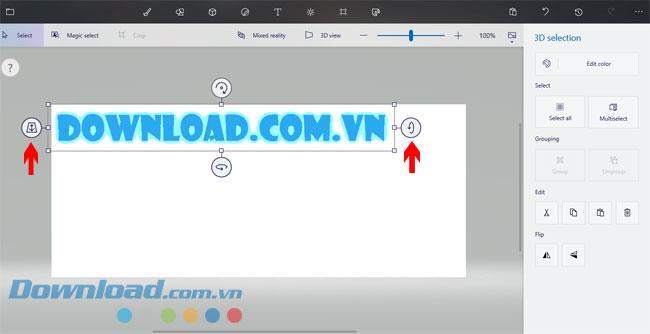
Trascina le frecce sopra e sotto per ruotare il contenuto selezionato.
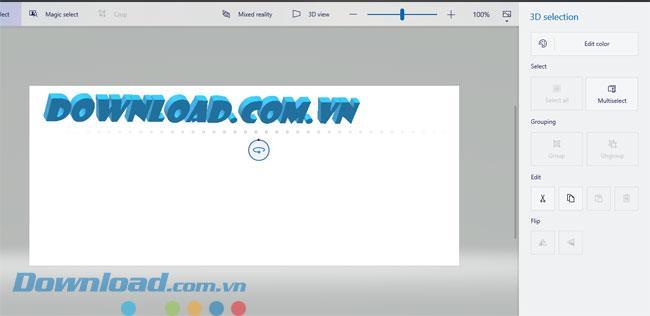
Dopo aver creato 3D per il contenuto, è possibile aggiungere un adesivo attorno al contenuto facendo clic sull'icona Adesivo accanto alla lettera T sulla barra degli strumenti per aggiungere altri effetti.
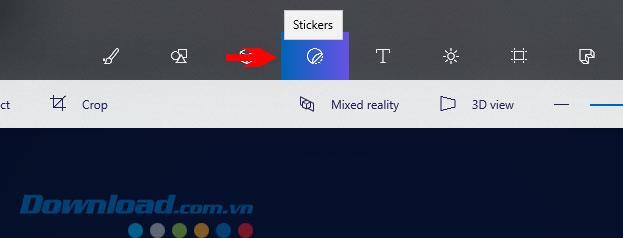
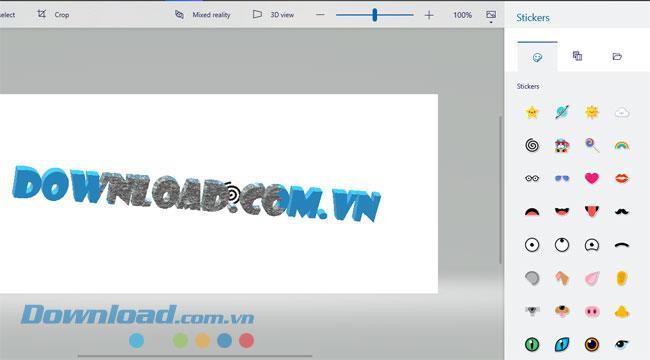
Trascina e mantieni l'adesivo sul tuo contenuto, quindi modificherai l'adesivo nella finestra delle impostazioni dell'autoadesivo , puoi creare 3D per l'autoadesivo.
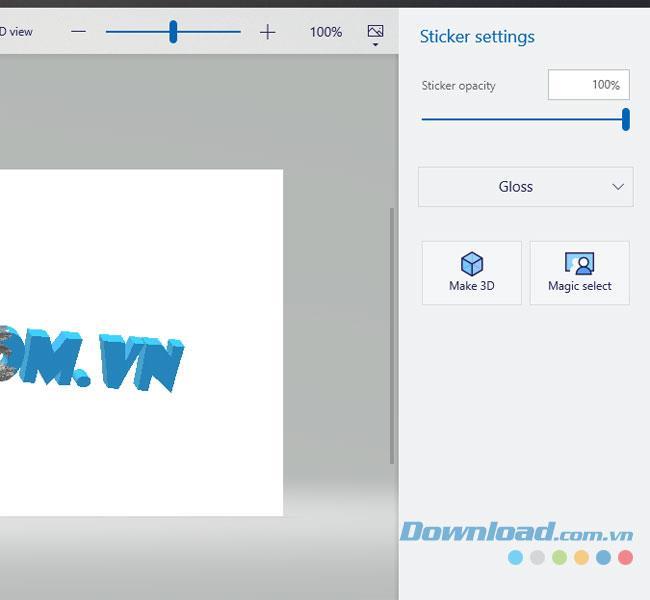
Dopo che la sezione Adesivo passerà a Trame , questa sezione ti permetterà di selezionare immagini per riempire il tuo contenuto. L'ultimo elemento con l' altra immagine della cartella è per te per aggiungere il tuo adesivo.
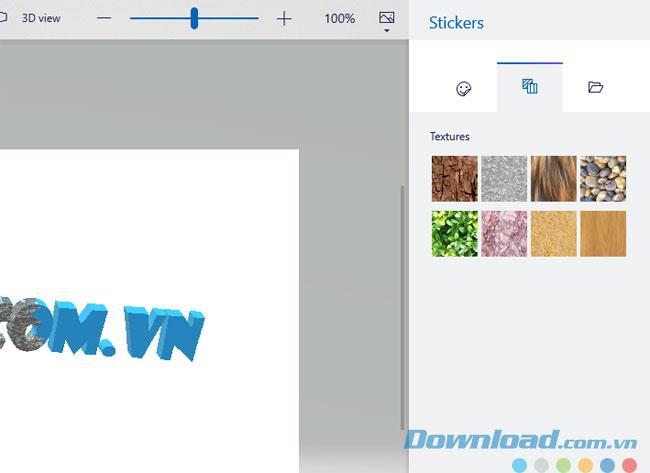
Oltre agli adesivi e agli sfondi collegati al colore del contenuto, puoi fare clic sulla sezione Forme 3D accanto a Adesivo per aggiungere immagini 3D o creare forme di personaggi 3D per i tuoi contenuti.
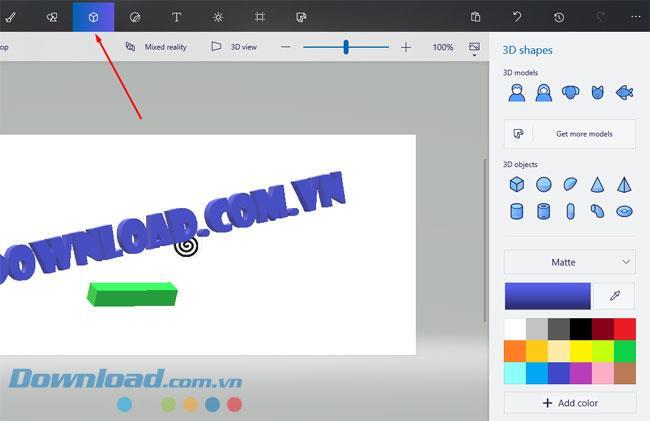
Dopo aver terminato il lavoro, puoi salvarlo facendo clic su Espandi menu come mostrato di seguito per selezionare l'espansione del menu.
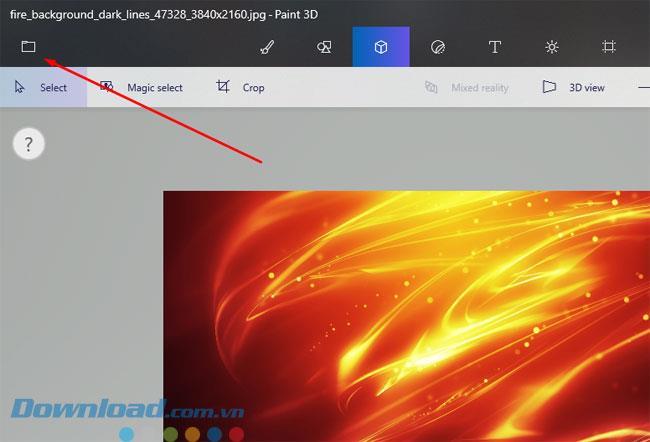
Nella sezione delle opzioni di installazione, seleziona Esporta file.
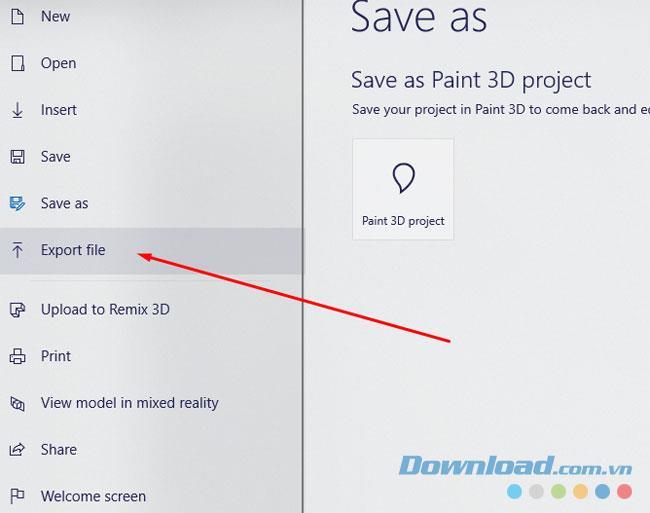
Quindi scegli il formato 3D - GLB da salvare, quindi puoi aprirlo con 3D Builder per vedere le immagini 3D del lavoro che hai appena creato.
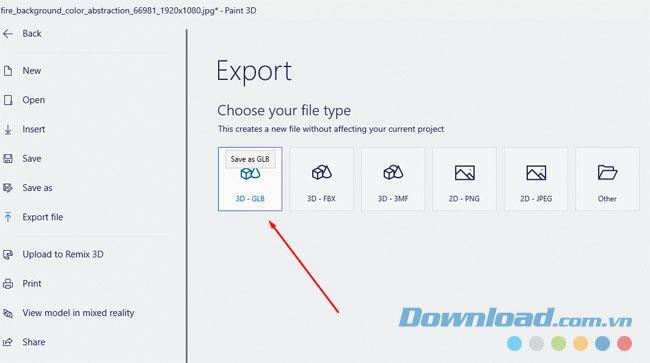
Se vuoi modificare il tuo lavoro, puoi tornare al menu Espandi e selezionare Apri.
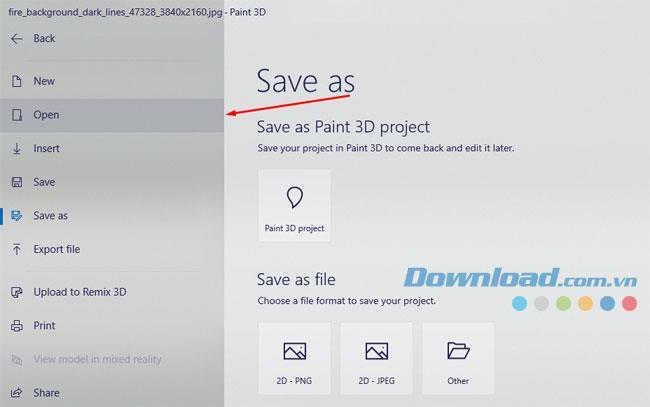
Quindi fare clic su Sfoglia file e creare un percorso per il file. Quindi aprilo.
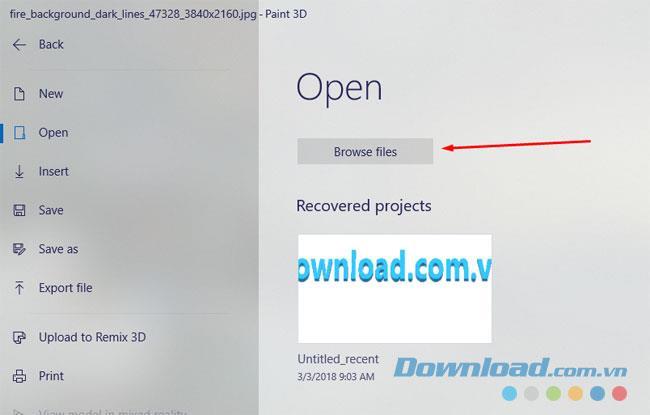
E ora vuoi condividere su Facebook, fai clic su Condividi.
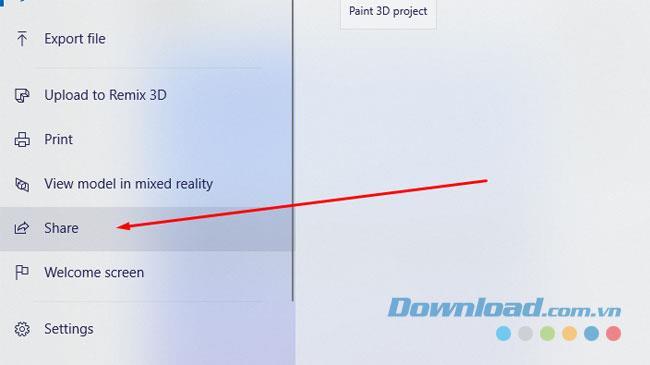
Quindi scegli Facebook per condividere i tuoi contenuti 3D con gli amici, ma puoi anche utilizzare altre applicazioni di social network come Twitter , inviare GMail o inviare via Skype .
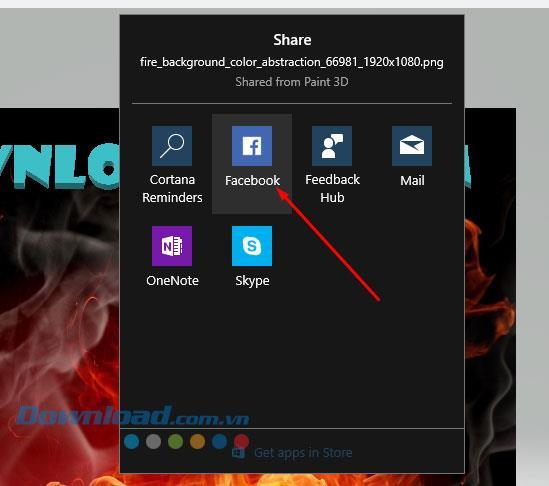
Attraverso l'articolo sopra puoi creare immagini 3D e caricare facilmente foto 3D su Facebook, quindi, quando ti prepari a caricare foto su Facebook, fai attenzione alle dimensioni e alle dimensioni standard delle foto su Facebook, posta Scrivi le dimensioni standard dell'immagine su Facebook che devi sapere che ti aiuteranno. Fare riferimento alle dimensioni standard dell'immagine.
Spero che l'articolo ti possa aiutare.

Sembra che Facebook abbia sempre un nuovo asso nella manica.
Questo è probabilmente il motivo per cui la principale rete di social media è riuscita a rimanere rilevante per più di un decennio.
Se le hai già viste sul tuo feed, sai che aspetto hanno le foto 3D di Facebook perché "saltano fuori" dallo schermo in un modo che non è stato ancora visto sui social network. Facebook è attualmente in procinto di distribuire foto 3D a tutti i suoi utenti e la buona notizia è che è estremamente facile pubblicare contenuti Facebook 3D sulla tua pagina.
Prima di imparare a pubblicare una foto 3D di Facebook, rispondiamo ad alcune domande chiave sul nuovo strumento e su come può essere utilizzato come parte della tua strategia di marketing su Facebook . Clicca qui per leggere le previsioni di 10 esperti di social media sul futuro delle foto 3D di Facebook per i marchi .

gif creata da Devin Pickell
Una foto 3D di Facebook cattura la distanza tra il soggetto sullo sfondo e il primo piano, dando vita alle immagini con movimento e profondità che possono essere descritti solo come tridimensionali. Non confondere le foto 3D di Facebook con le foto 360 di Facebook , che sono simili a una foto panoramica.
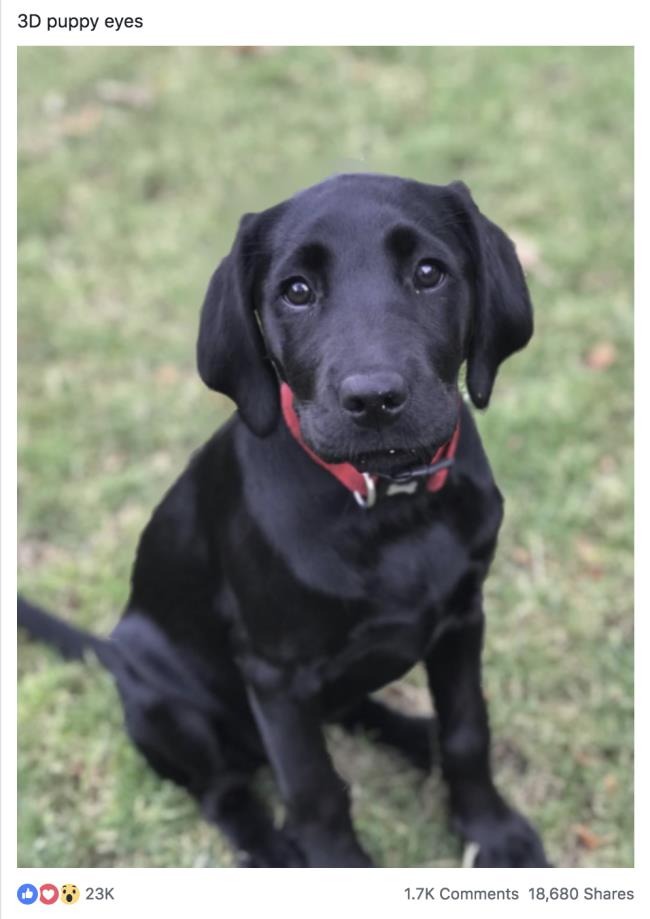
Per chiarire, nessuna delle foto in questo articolo verrà mostrata a te, lettore, come 3D: come imparerai di seguito, l'adattamento 3D è disponibile solo su alcuni dispositivi mobili o cuffie VR.
Trova il miglior software di social media marketing per il 2019 →
Le foto 3D di Facebook utilizzano "mappe di profondità" memorizzate nelle foto Ritratto per dare vita alle immagini. Le doppie fotocamere disponibili su alcuni telefoni creano un primo piano e uno sfondo che formano la mappa di profondità per un'immagine. Le foto 3D cambiano prospettiva quando inclini o scorri sul telefono.
Questa è la parte migliore della pubblicazione di foto 3D di Facebook: non hai bisogno di alcuna attrezzatura speciale. Se hai un telefono che scatta foto in modalità Ritratto (ad esempio, un iPhone 7+, 8+, X o XS o un Google Pixel 2 o Pixel 2 XL), sei pronto per pubblicare e visualizzare foto 3D di Facebook .
Vale la pena notare che sebbene la stragrande maggioranza degli utenti visualizzerà le foto 3D di Facebook sui propri smartphone, è possibile visualizzarle sul browser web del visore Oculus Go VR o Firefox su Oculus Rift.
| Correlati: Scopri di più sui browser web con queste 34 interessanti statistiche del browser ! |
Inoltre, nelle prossime settimane, Facebook rilascerà la funzionalità di visualizzazione 3D anche sui desktop, il che aprirà ulteriormente l'esperienza di visualizzazione di foto 3D a coloro che non dispongono della modalità Ritratto sui propri dispositivi mobili.
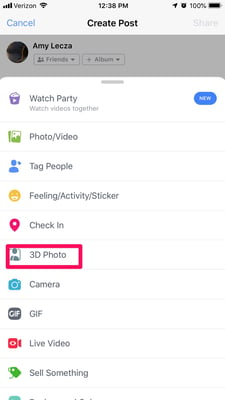
| Correlati: condividi i tuoi ricordi preferiti e impara a taggare qualcuno su Facebook . |
È facile ravvivare il tuo feed di notizie sulla tua pagina personale o aziendale di Facebook con una foto 3D: sicuramente si distingue dalla maggior parte degli altri post che vedrai sulla tua cronologia. Di seguito sono riportate alcune best practice da tenere a mente durante la pubblicazione.
I colori contrastanti risaltano maggiormente nelle foto 3D di Facebook: ad esempio, una donna che indossa una maglietta rossa davanti a un muro rosso non risalterà così tanto come se indossasse una maglietta verde davanti al muro rosso.
A causa delle mappe di profondità utilizzate, è importante pensare non solo al primo piano della foto ma anche allo sfondo. Rendilo interessante e prova a posizionare il soggetto principale entro tre o quattro piedi dalla fotocamera, ad esempio un cane davanti a un muro di pietra. Questo crea interesse visivo su diversi livelli.
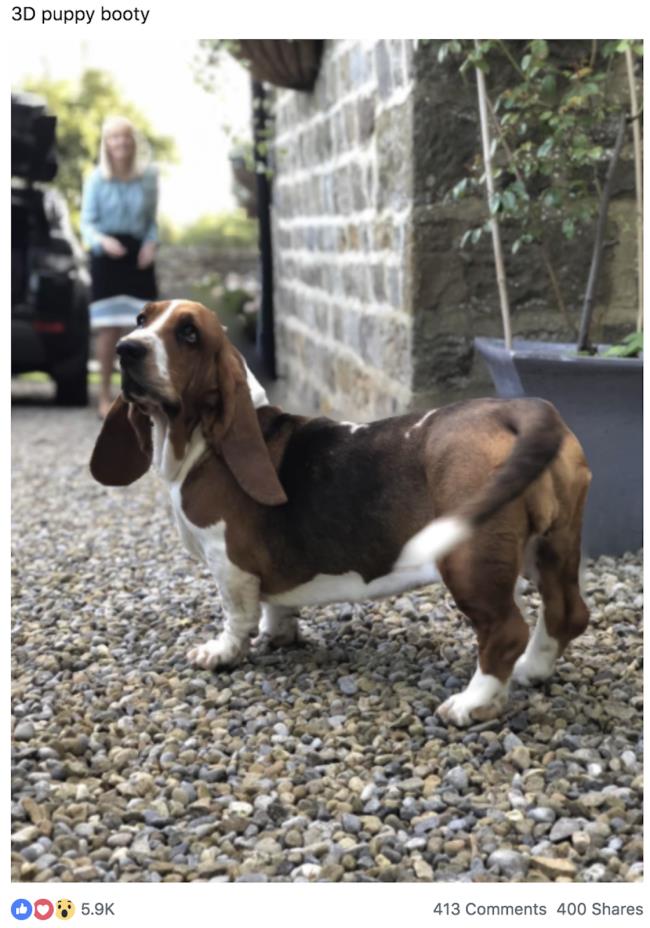
Attraverso tentativi ed errori, scoprirai che alcuni materiali e oggetti realizzano foto 3D migliori di altri. Una buona regola pratica è cercare di evitare tutto ciò che è lucido o fluido: le migliori foto 3D su Facebook hanno soggetti con texture, bordi pieni e sono opachi (non lucidi). Gli oggetti trasparenti a volte possono inclinare i sensori di profondità, quindi evita oggetti fatti di plastica trasparente o vetro.
Man mano che gli utenti, e presto i marchi, iniziano ad adattarsi alla visualizzazione e alla pubblicazione di foto 3D su Facebook, sarà interessante vedere come vengono integrate nelle strategie di social media marketing . Posso immaginare un futuro in cui le foto 3D di Facebook vengono utilizzate per portare un nuovo elemento alla vendita online.
Nel frattempo, abituati a vedere le immagini in un modo completamente nuovo sui social media, poiché le foto 3D di Facebook sono destinate a conquistare la rete.
Se stai cercando modi per organizzare meglio le informazioni, aggiungere proprietà alle tue pagine Notion dovrebbe essere la tua massima priorità. Le proprietà aiutano a
Chiunque ti segua può accedere ai brani e alle playlist riprodotte di recente su Spotify. Sebbene non tutti siano riservati riguardo alle proprie preferenze musicali,
La maggior parte dei professionisti oggi include una firma nelle proprie e-mail. Ciò consente ai destinatari di sapere esattamente con chi stanno comunicando. Alcune firme lo sono
Come la maggior parte degli aggiornamenti dei modelli di telefono, l'iPhone 14 presenta alcune modifiche che lo rendono diverso dai modelli precedenti. Quando non hai familiarità con il telefono, tu
Discord non manca mai di stupire quando aggiunge miglioramenti ai suoi canali già coinvolgenti. Un esempio recente è la tavola armonica. Ora gli utenti possono giocare a corto
Hai mai notato che quando chiudi il tuo laptop, si spegne o entra in modalità di sospensione ibrida? Anche se questa può essere una straordinaria funzionalità di risparmio energetico,
https://www.youtube.com/watch?v=Ao-LvfrCG7w Un utente medio di Facebook vaglia centinaia di post e commenti ogni giorno, registrandone a malapena la maggior parte.
Prima di iniziare a bloggare su un sito Web WordPress, dovrai impostare un tema predefinito. Ma con così tante opzioni disponibili, scegli quella che corrisponde alle tue
Scopri quanto tempo è necessario per verificare il tuo account Cash App o Bitcoin e cosa fare se il processo supera il limite standard.
Stanco di Life360 che lancia codici di errore casuali? Fortunatamente, puoi risolverne facilmente la maggior parte e questa guida ti mostrerà come.
Cercare la tua conversazione preferita in una moltitudine di messaggi di Facebook può essere un incubo. Detto questo, se vuoi salvaguardare l'importante Facebook
Il motore KineMaster non è riuscito a inizializzare l'errore sul tuo telefono Android? Ecco come risolvere il problema e tornare all'editing video.
Hai mai inviato un messaggio su Snapchat di cui ti sei pentito immediatamente? O forse hai accidentalmente inviato qualcosa alla persona sbagliata? Non aver paura. Tu no
Hai appena cambiato il tuo numero di telefono per qualsiasi motivo. Questa è una decisione importante, soprattutto se hai quel numero da un po'. Ma questo cambiamento avverrà
L'e-mail marketing di massa può farti risparmiare molto tempo consentendoti di inviare una campagna e-mail a un gran numero di destinatari contemporaneamente. È un
Hai problemi con VS Code che non mostra errori per il tuo codice C++? Scopri perché succede e come risolverlo in questa guida.
Nel frenetico mondo della programmazione, ogni tasto premuto conta. Per gli sviluppatori immersi in Visual Studio Code (VS Code), padroneggiarne le funzionalità è possibile
Se utilizzi l'app per prendere appunti Notion, potresti voler attivare l'impostazione della modalità oscura. Ci sono molte ragioni per cui le persone preferiscono la modalità oscura
Tutti amano creare e condividere video online con TikTok, in particolare quelli con musica e voci accattivanti. Se vuoi salvare l'audio da
Irritato dalle impronte digitali e dalle macchie sullo schermo? Ecco come pulire correttamente lo schermo del MacBook o qualsiasi display prodotto da Apple


















